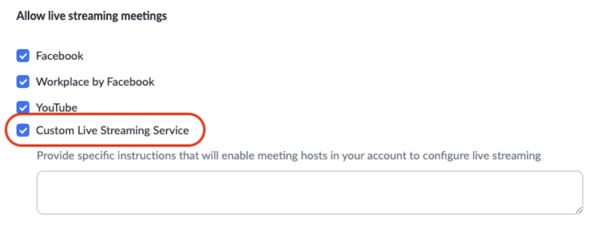Zoom 회의를 Brightcove Live에 통합
Brightcove Live Zoom 통합을 통해 Brightcove Live를 사용하여 Zoom 회의를 쉽게 방송할 수 있습니다.
전제 조건
Zoom 마켓플레이스에서
Brightcove Live와의 Zoom 통합은 Zoom Marketplace의 Brightcove Live Connect 앱에서 관리합니다. 라이센스가 부여된 소유자 또는 관리자 수준의 Zoom 계정에서 사용하기 위한 계정 수준의 앱입니다. Zoom 계정에 통합을 지원할 수 있는 올바른 권한이 있는지 확인하십시오.
브라이트코브 비디오 클라우드에서
통합을 시작하기 전에 이벤트가 Zoom에서 스트리밍되는지 여부를 추적하기 위한 사용자 지정 메타데이터 필드가 있어야 합니다. 이것은 세션 간의 통합 상태, 즉 이벤트가 현재 Zoom 회의에 연결되어 있는지 추적합니다. 사용자 지정 메타데이터 필드를 추가하는 방법에 대한 자세한 내용은 다음 문서를 검토하십시오.
- 스튜디오에 로그인합니다.
- 기본 탐색에서 관리자를 클릭합니다. > 비디오 필드 .
- 클릭합니다.
- 사용자 지정 메타데이터 필드의 표시 이름을 입력합니다.
- 내부 이름 필드에는 bc_meeting_id를 사용해야 합니다.
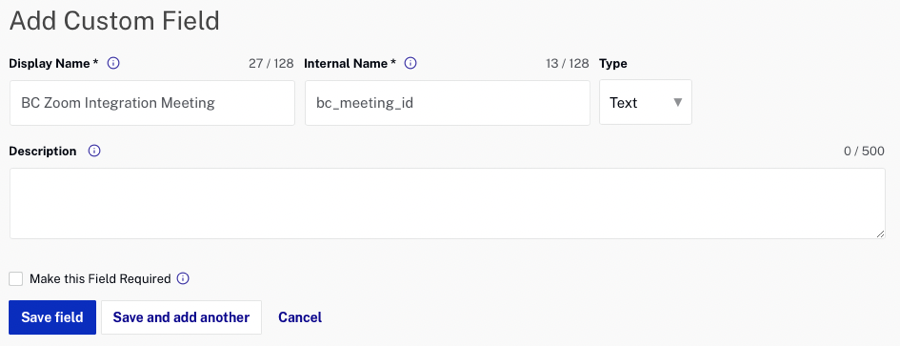
- 유형 에 대해 텍스트를 선택합니다.
- (선택 사항) 사용자 정의 필드에 대한 설명을 입력합니다.
- 클릭합니다.
모범 사례
최상의 결과를 얻으려면 아래 지침을 따르십시오.
- 호스트 Zoom 플레이어가 아닌 제어실에서 방송 시작 및 중지 버튼을 사용하십시오.
- 단일 계정으로 여러 Zoom 회의를 동시에 스트리밍하지 마세요.
Zoom 회의 만들기
Zoom 계정을 Brightcove Live와 통합
Zoom 계정을 Brightcove Live와 통합하려면 다음 단계를 따르십시오.
- 스튜디오에 로그인합니다.
- 기본 탐색에서관리자 > 통합을 클릭합니다 .
- 드롭다운 메뉴에서 통합 옵션을 선택합니다.
- 통합 추가 버튼을 클릭하여 하나 이상의 Zoom 계정을 Brightcove 계정에 연결합니다.
- Zoom 계정에 대한 액세스를 요청하는 팝업 창이 나타납니다. 승인 버튼을 클릭합니다.
- 계정을 통합하려면 Zoom 자격 증명을 제공하십시오.
Zoom 통합을 Brightcove Live 이벤트에 추가
Zoom 통합을 Brightcove Live 이벤트에 추가하려면 다음 단계를 따르십시오.
- Studio에서 라이브 모듈을 엽니다.
- 라이브 이벤트 관리 페이지에서 이벤트 만들기 버튼을 클릭합니다. 라이브 이벤트를 만드는 방법에 대한 자세한 내용은 라이브 모듈 설명서를 사용하여 라이브 이벤트 만들기 및 관리를 검토하십시오.
- 통합 섹션에 도달할 때까지 라이브 이벤트 세부 정보를 정상적으로 입력합니다.
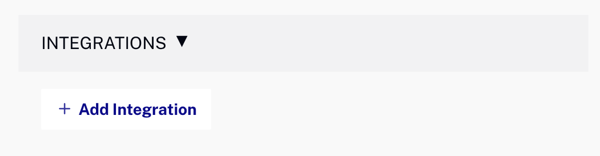
- 통합 추가 버튼을 클릭합니다.
- 활성 및 예정된 Zoom 회의 목록을 볼 수 있습니다.
- 드롭다운 메뉴를 클릭합니다.
- 회의를 선택합니다. 이 예에서는 Test Docs Meeting을 선택합니다.
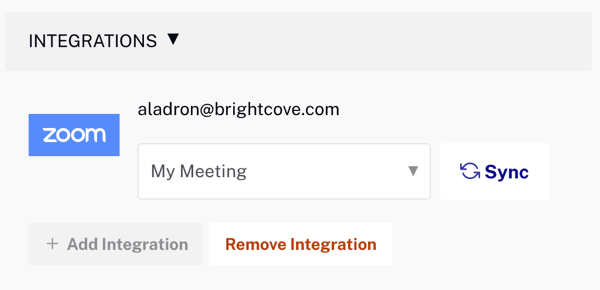
- 라이브 이벤트를 만들 준비가 되면 이벤트 만들기 버튼을 클릭합니다.
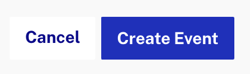
- Control Room 에는 Zoom에서 회의를 스트리밍할 수 있는 탭 옵션이 있습니다. 통합 소스를 사용하지 않으려면 왼쪽 상단의 Ingest URL 탭으로 다시 전환하십시오.
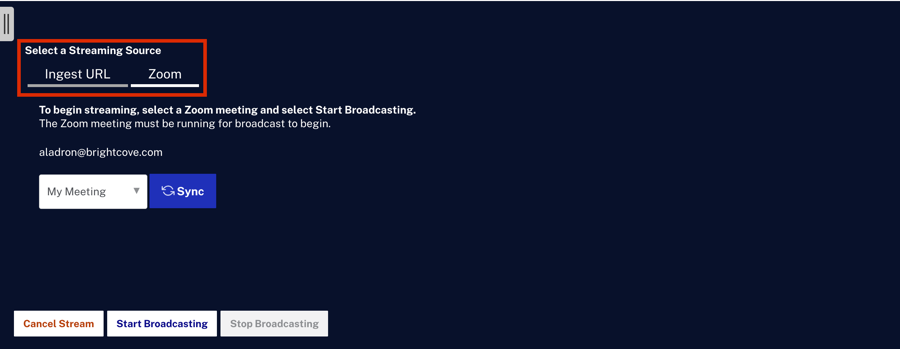
- Zoom 회의가 최근에 생성된 경우 동기화 버튼을 사용하여 Zoom과 다시 동기화해 보십시오.
- Zoom 회의 계정으로 돌아갑니다.
- 회의를 시작하려면 파란색 시작 버튼을 클릭하십시오.
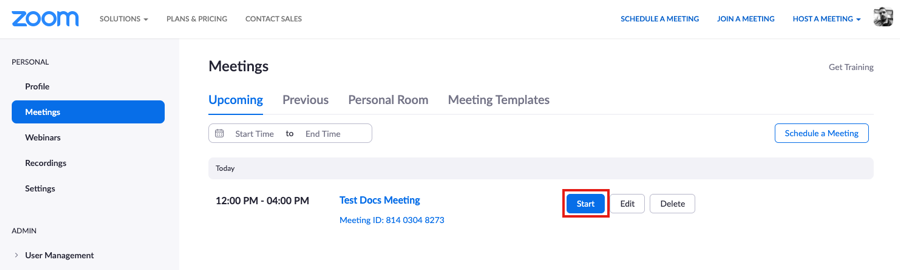
- 라이브 관제실 로 돌아가 방송 시작 버튼을 클릭합니다.
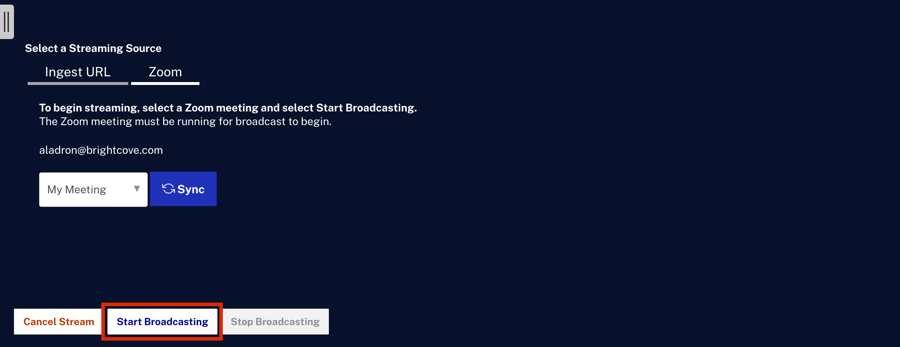
- 마지막 단계 후에 제어실 에서 Zoom 회의를 볼 수 있습니다.
Zoom 통합 제거
통합 제거
계정에서 Zoom 통합을 제거하려면:
- 스튜디오에 로그인합니다.
- 기본 탐색에서관리자 > 통합을 클릭합니다 .
- 휴지통 아이콘을 클릭합니다.
- 확인을 요청하면 확인 버튼을 클릭합니다.
Zoom 계정에서 Brightcove Live Connect를 제거하려면
Zoom에 연결하여 Zoom 계정에서 Brightcove Live Connect 앱을 완전히 제거할 수 있습니다.
- Zoom 계정에 로그인하고 Zoom App Marketplace 로 이동합니다.
- 관리 > 설치된 앱을클릭하거나 Brightcove앱을 검색합니다.
- Brightcove 앱을 클릭합니다.
- 제거 를 클릭합니다.